第一章:Git 速成班
如果您之前没有在命令行上做太多工作,那么开始使用命令行 Git 可能会有点挑战。由于您将在本书中通过命令行与 Git 进行交互,因此本章将带您快速的了解如何操作它。
有一个通用的工作流程是您与 Git 进行的大多数交互的基础:
- 创建现有存储库的分支。
- 将远程仓库复制到您自己的计算机
- 在存储库中创建一个单独的工作区,您可以在其中进行更改而不会影响其他任何人。
- 标记这些更改以保存到存储库的本地副本。
- 将这些更改保存在存储库的本地副本中。
- 将这些更改与远程仓库同步。
- 或者,通知存储库所有者您的更改已准备好进行审核。
本章将带您完成上述所有操作,以帮助您熟悉通过命令行使用 Git 的基础知识。
尽管本章不会详细解释所有内容,但它会让您对 Git 存储库和基本的 Git 工作流程有足够的了解,以便更好地理解接下来的章节。
什么是远程仓库?
远程仓库只是项目所有文件的集合,托管在本地计算机以外的其他地方。它们可以在您的网络内部托管,但更多时候,您将使用托管在 GitHub 和 GitLab 等云服务上的远程仓库。
拥有一个中央远程仓库使共享和为项目做出贡献变得容易。您无需将文件发送给感兴趣的人,只需将它们指向托管的远程仓库,以使它们尽快启动并运行。
第一步是创建您自己的远程仓库的个人在线副本或分支。这为您提供了一个在线工作的场所,并让您按照本章中的说明进行操作,而不会影响阅读本书和跟随操作的其他人。
Fork 远程仓库
在浏览器中打开下面的 URL 地址:
您将看到如下所示的内容:
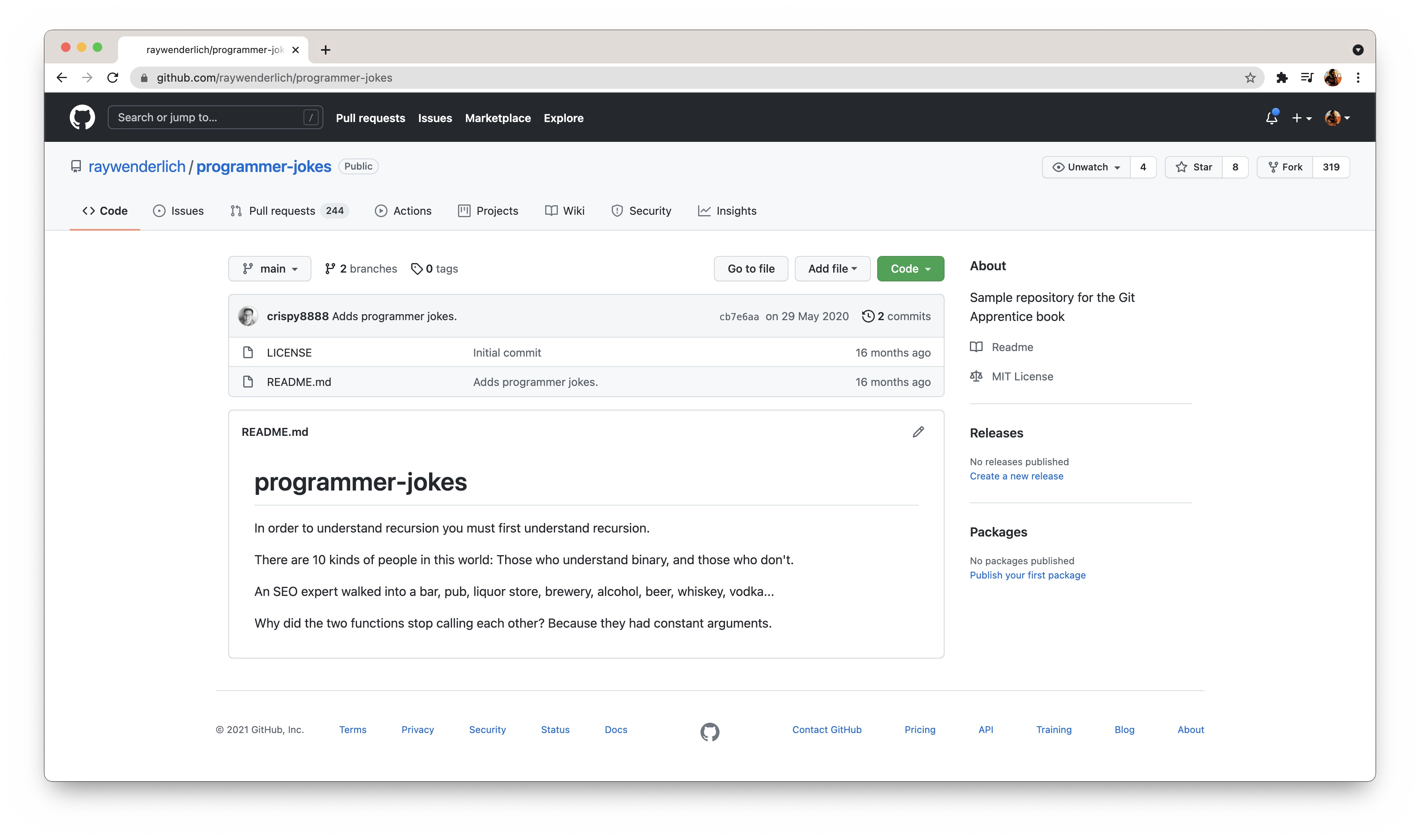
这是您将在本书中使用项目的 GitHub 主页面。稍后将为您介绍有关 GitHub 的所有详细信息。
确保您使用自己的 GitHub 账号登录,然后单击页面右上角的 Fork 按钮:
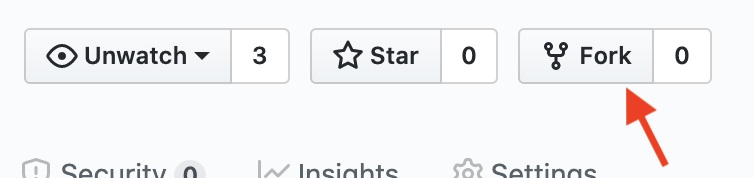
提示
如果您在 GitHub 上加入了多个组织,您可能会看到一个类似于下图的对话框,询问您将 programmer-jokes 仓库 fork 到哪里:
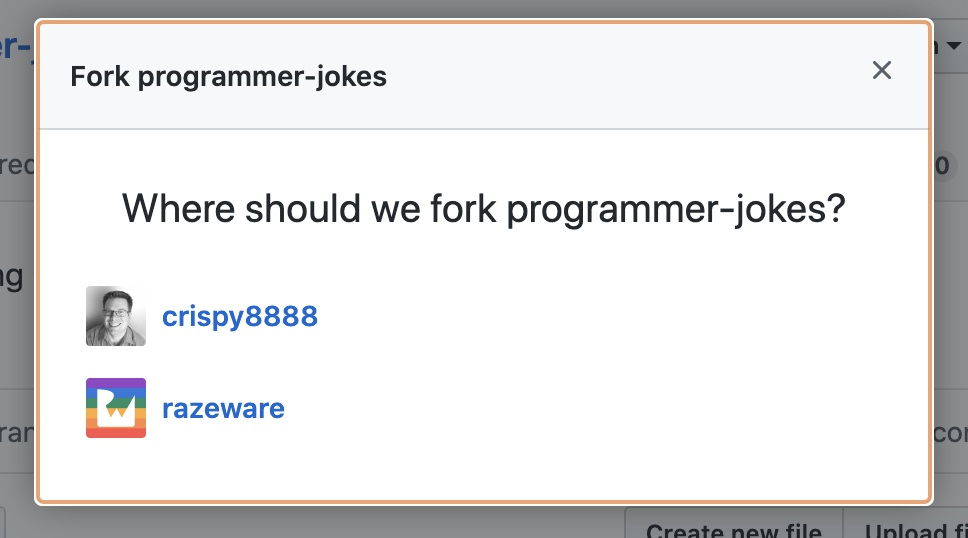
在这种情况下,GitHub 询问您要在哪个帐户下创建 fork。此时,选择您自己的用户名即可。
当 GitHub 在您的帐户下创建仓库分支时,您将在屏幕上看到一个创建进度。当 GitHub 完成分支创建后,您会看到另一个屏幕内容,它看起来与原始仓库页面很像,但是您已经在自己的仓库位置了。
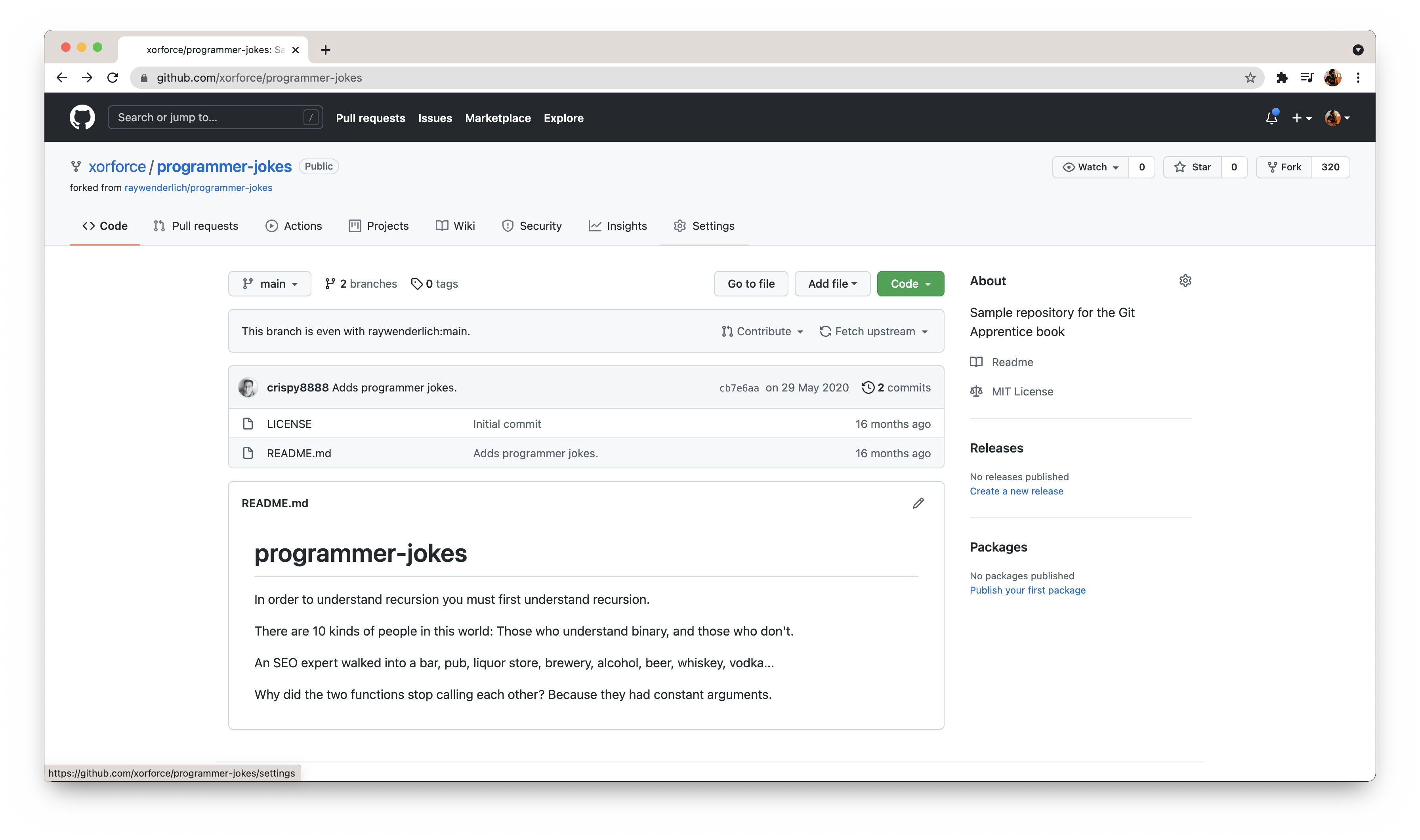
这正是您想要的。这是原始 programmer-jokes 仓库的完整副本,但是此副本位于您自己的帐户下。这意味着您可以对此仓库做任何事情,甚至删除它,而不会影响在 raywenderlich 组织下的原始仓库。
在开始之前,您需要复制或克隆这个远程仓库到您本地的工作站。要做到这一点,您需要知道这个远程仓库的 URL。这个 URL 很容易就可以知道 —— 只需在当前页面上简单的单击 Code 按钮,然后在弹出的对话框中单击 https://github.com/username... URL 旁边的小剪贴板图标:
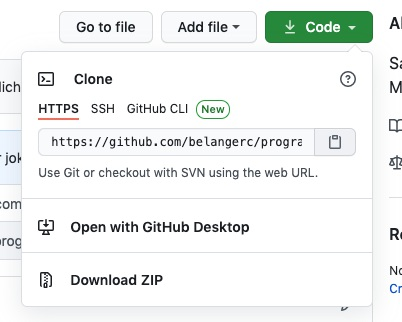
现在,在您的剪贴板上已经有此远程仓库的 URL 了。
您已经完成了该网页的一些操作 —— 您现在可以开始在命令行上使用 Git。
在您的系统上打开终端、PowerShell 或适当的控制台提示符,并准备好继续操作。
